Raspberry PI 2 に Windows 10 をインストールするのだ。(正式版)
まず初めに言っておきましょう。
Raspberry PI 2 にインストールできるのは、
Windows 10 IoT Core
であって、普通のWindows 10ではありません!!
インストールするまでよくわかってなかったので、とりあえず先に言っといたほうがいいかなと。
何が違うんや、というと、
Windows 10 IoT Coreは、それ単体ではなんにもできません!
ということで、全然違います。IEなんてありません。というかアプリは何も入っていません。動作環境というかプラットフォームがWindows(みたいなの)なだけです。
前置きが長くなりましたが、インストール手順を。
インストールするときには普通のWindowsが必要。10じゃなくても可。
実はInsiderPreviewのときとかは、RaspberryPI2の起動ディスクを作るためにWindows10が必要だったのですが、これはSDカードに書き込むコマンドがWindows10にしか入っていなかったためです。
Windows10の正式リリースと同時に、RaspberryPI用のツールも更新されて、SDカードへの書き込みツールが同梱されるようになりましたので、書き込み側はWindows8.1でも可能です。(7では試してません)
RaspberryPIの起動SDへイメージを書き込むには、
Windows IoT - Setup your Raspberry Pi 2
からWindows 10 IoT Core toolsをダウンロードしてインストールします。
ISOファイルがダウンロードできますが、中身はアプリのセットアップが1本だけですので、それを実行します。
このツールは、VisualStudio2015で作ったRasPI2用のアプリをデバッグするのにも必要になるものです。
インストールが済んだら、「Windows IoT Image Helper」というツールを起動します。
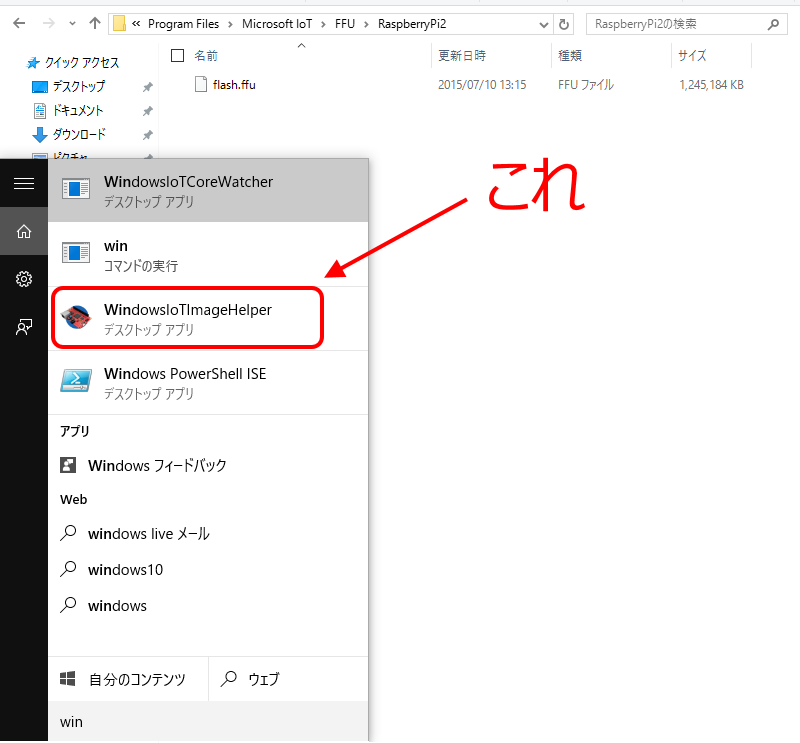
実行すると、SDカードのデバイスと、書き込むイメージファイルを選択するGUIが出てきます。
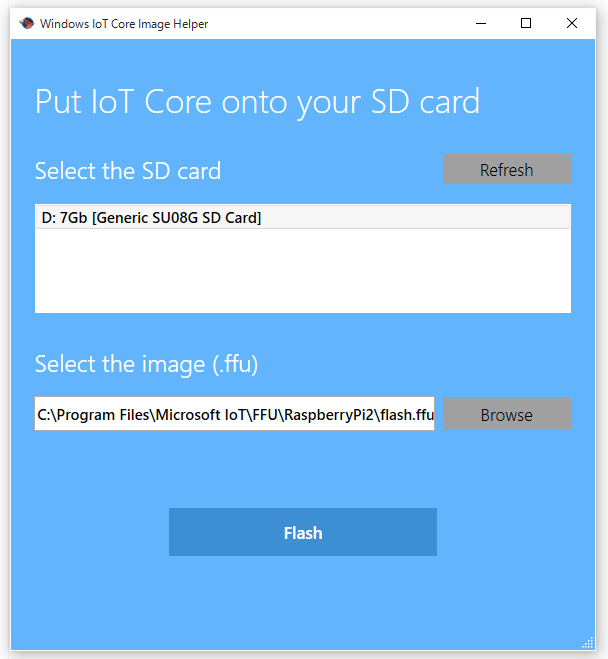
SDカードは8GB以上のものが必要です。
イメージファイルは、"flash.ffu"というファイルがツールをインストールしたときにProgram Files下にコピーされていますので、それを指定します。
あとは、「Flash」ボタンを押せばコマンドプロンプトが開いて書き込みが始まります。数分経つと終了です。特に何のメッセージも出ません!漢らしい。
RasPI2で実行
起動中。。

起動したらさぞもっさりしたWindows10のスタートメニューが出てくるんだろうと思ってwktkしてたら、

なんかボクの知ってるWindowsじゃない、感。
で、セットアップは言語選択のみで「Next」。
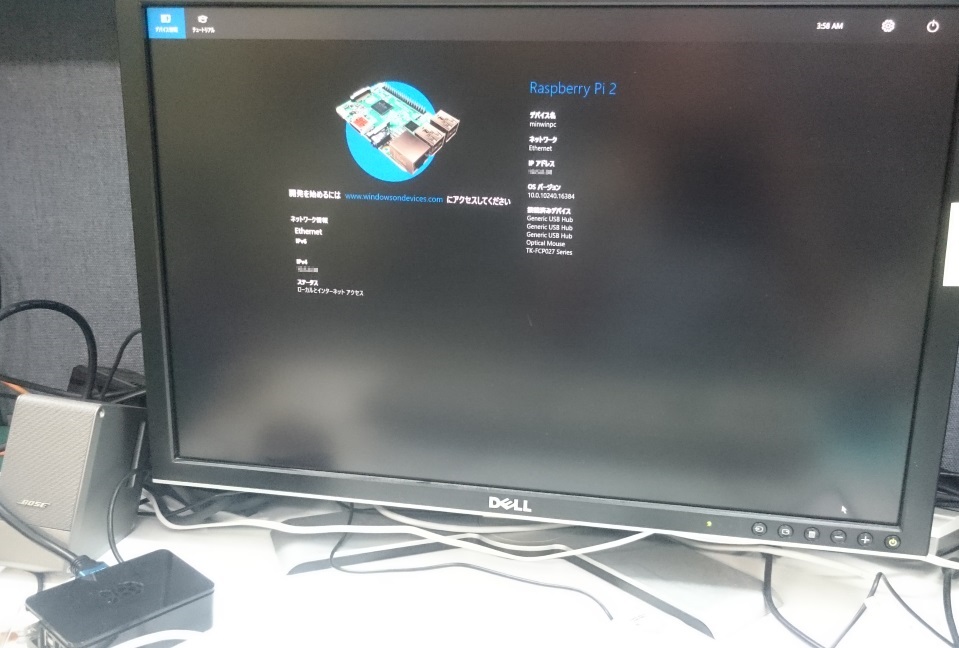
どうやらこれが立ち上がった状態らしい。。
まぁ結局のところは冒頭に書いた通りで、写真の「デバイス情報」のほかには
基本設定は言語選択のみ。Wi-Fiってのがちょっと気になったんですが手持ちのUSB Wi-Fiモジュールはどれも認識しませんでした。。。有線LANは使えるようで、「デバイス情報」からDHCPで割り当てられたIPアドレスが取得できていました。
チュートリアルは、これ自体がVisualStudio 2015 でビルドされたアプリケーションのようで、ソースも取得できるようです。
が、開発環境にWindows10とVisualStudio 2015 が必要なんですよね。。敷居が高いなぁと思うのはボクだけでしょうか。。
# 追記:開発用OSはWindows8.1でいけました。
また時間ができたらアプリの一つも書いてみたいところです。